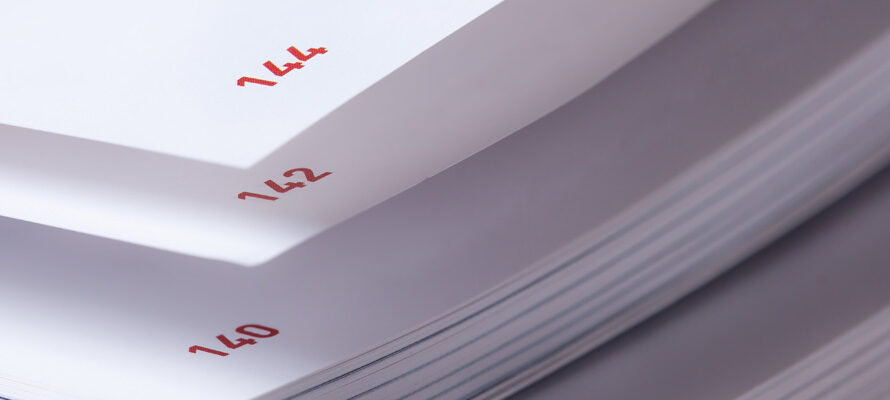Digitip: paginanummering toevoegen in Word
Publicatiedatum: 1 september 2017
Wie langere documenten maakt in Word, wil de pagina’s waarschijnlijk nummeren. Dat vergemakkelijkt het terugvinden van de teksten. Gelukkig houdt Word het allemaal bij. Het is simpelweg een kwestie van de nummering aanzetten.
- Zorg dat u een Word-bestand van meerdere pagina’s open hebt staan.
- Klik in het Lint op het tabblad Invoegen.
- Klik in de groep ‘Koptekst en voettekst’ op Paginanummer.
- Er verschijnt een uitklapmenu. Kies hier waar op de pagina het paginanummer moet komen te staan. Zet het bijvoorbeeld onder aan de pagina, zoals in de meeste boeken het geval is. Ga hiervoor met uw muisaanwijzer naar ‘Onder aan pagina’.
- Er klapt meteen nog een menu uit. Daarin staan de verschillende mogelijkheden voor de nummering. Het nummer kan in het midden, helemaal links of helemaal rechts gezet worden. U kunt er alleen een cijfer neerzetten of ook een lijn ter verfraaiing. Klik op een weergave, u kunt deze later altijd aanpassen. Wij kiezen nu voor Dikke lijn.
- In het Lint worden nu de ‘Hulpmiddelen voor kop- en voetteksten’ zichtbaar en u ziet de geselecteerde nummering. Klik rechts in het Lint op de knop Koptekst en voettekst sluiten om terug te keren naar de inhoud van het document.
- Wilt u een andere positie en opmaak van de paginanummering, dubbelklik dan op de nummering die nu onder aan de pagina staat.
- De ‘Hulpmiddelen voor kop- en voetteksten’ worden weer zichtbaar in het Lint. Klik helemaal links in het Lint op Paginanummer en selecteer daarna een andere opmaak en positie.
- Klik daarna weer op de knop Koptekst en voettekst sluiten, om terug te keren naar het document.
(Bron: SeniorWeb)
Let op: gezien de voortdurende veranderingen in de digitale wereld kan de informatie in bovenstaande Digitip met de tijd verouderd zijn.